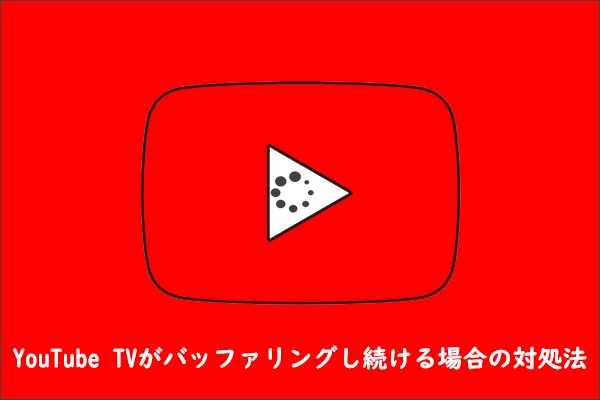YouTube TVは1080p?YouTubeを1080pで視聴するには?MiniToolのこの記事では、なぜすべてのYouTube TVストリーミング動画が1080pではないのか、そして最高のストリーミング品質で視聴する方法について解説します。
YouTube TVではお気に入りの映画や番組をストリーミングできますが、すべてを1080pの解像度で視聴できるわけではありません。YouTube TVで利用可能な最高品質の解像度は1080pで、最も優れた視聴体験を楽しめます。
YouTube TVストリーミング動画のほとんどは1080pですが、一部動画の解像度が1080pでない理由はいくつかあります。例えば、1080pのストリーミング再生に対応できる優れたインターネット接続のアップロード速度か、優れたストリーミングデバイスが必要です。
YouTube TVの全チャンネルは1080P?
答えは明確で、すべてのチャンネルが1080pというわけではありません。YouTubeでは、ほとんどのストリーミング動画の解像度が最大720pです。それでも、一部の番組やネットワークは1080pに対応しています。このような高品質なチャンネルを視聴するには、ストリーミングデバイスやスマートテレビなど、1080pの解像度に対応するデバイスが必要です。
YouTubeがインドにおける1080p HD動画の制限を撤廃すると報じられたことで、インドでの1080p HD動画の配信は、多くの動画ストリーミング愛好家にとって大きな後押しになることは間違いありません。
新機能により、YouTubeで1080p HD動画を視聴することができるようになりました。ただし、ストリーミング動画を正常に視聴するためには、最適なストリーミング設定を行うことが重要です。
ほとんどの人にとって最適なYouTubeストリーミングの設定は以下の通りです。
- 解像度: 1080p (1920x1080p)
- FPS: 30fps、60fps
- ビットレート: 3,000~6,000kbps
YouTube TVのストリーミング品質を変更する方法
YouTube TVを1080pで視聴するには、以下の方法を実行します。
まず、「Settings」→「Streaming Quality」→「Preferred Quality」で希望する品質を選択します。
Data Saver、Low、Medium、High、Autoのいずれかを選択できます。Data Saverはデータ使用料を削減するのに役立ちます。デフォルトではAutoに設定されており、ネットワークとデバイスの能力に応じて自動的に最適な品質を選択します。
全動画のデフォルトの動画品質を希望する品質に変更するには、「Account」→「Playback Settings」→「Video Quality」を選択します。
YouTube TVでお気に入りの映画や番組を視聴する際には、インターネット接続が常に安定していなければなりません。YouTube TVの動画をスムーズに再生するには、少なくとも3Mbpsのインターネット帯域が必要です。
現在のインターネット接続速度が分からない場合でも、簡単にテストできます。十分な速度がある場合は、設定を変更することで、ストリーミング動画を最大限に楽しむことができます。
Wi-Fiやモバイルネットワークで動画を視聴するには、YouTube TVアプリを起動して「Setting」→「Video Quality Preferences」を選択し、その後「Video Quality on Mobile Networks/Wi-Fi」で希望の品質を選択します。このような簡単な手順を行うだけで、YouTube TVでお気に入りの番組や映画を問題なく視聴することができるようになります。
MiniTool Video Converterクリックしてダウンロード100%クリーン&セーフ
最後に
この記事を読んで、なぜすべてのYouTube TVストリーミング動画が1080pではないのか、そして1080pのような高画質ストリーミング動画を視聴する方法について、お分かりいただけたかと思います。ご質問やご意見がございましたら、コメント欄にお寄せ下さい。